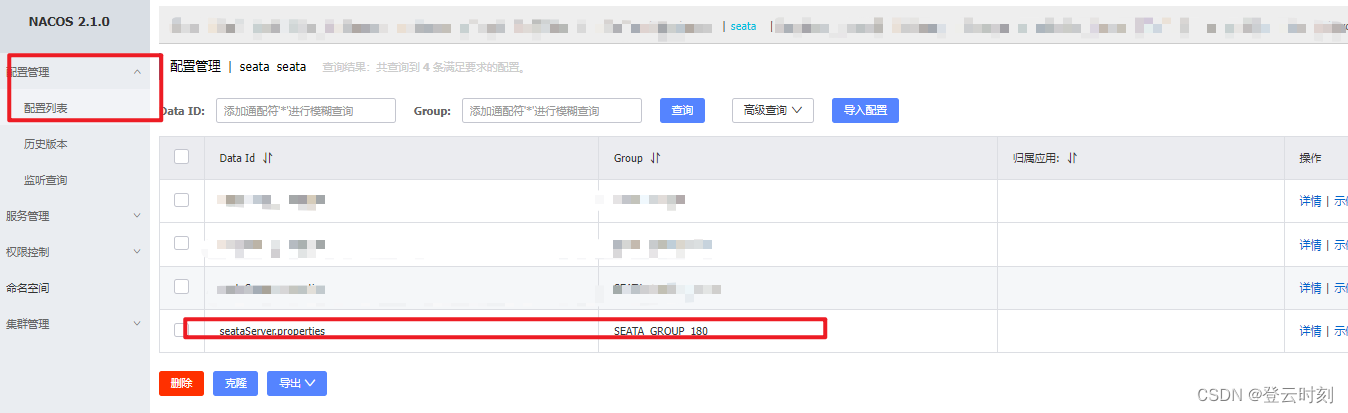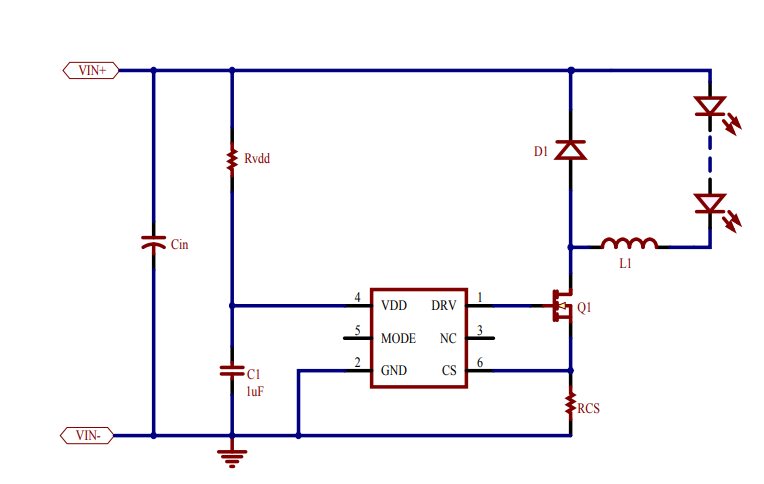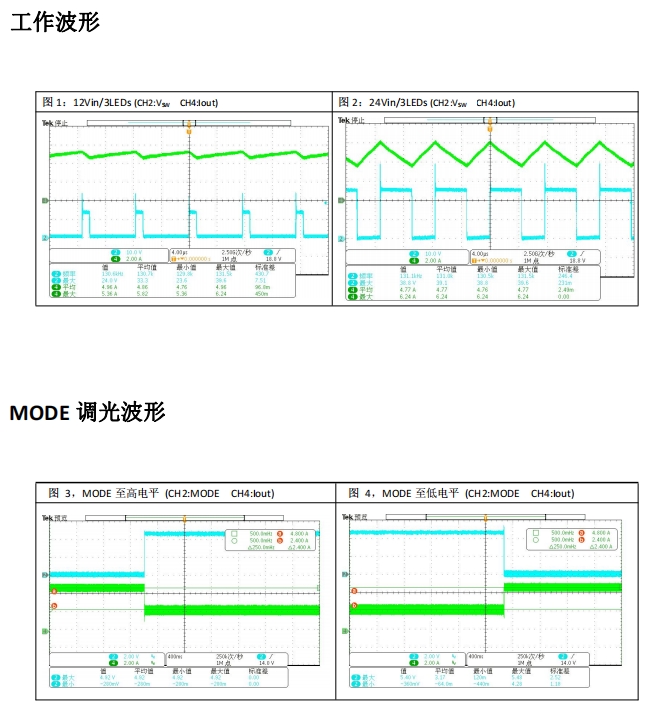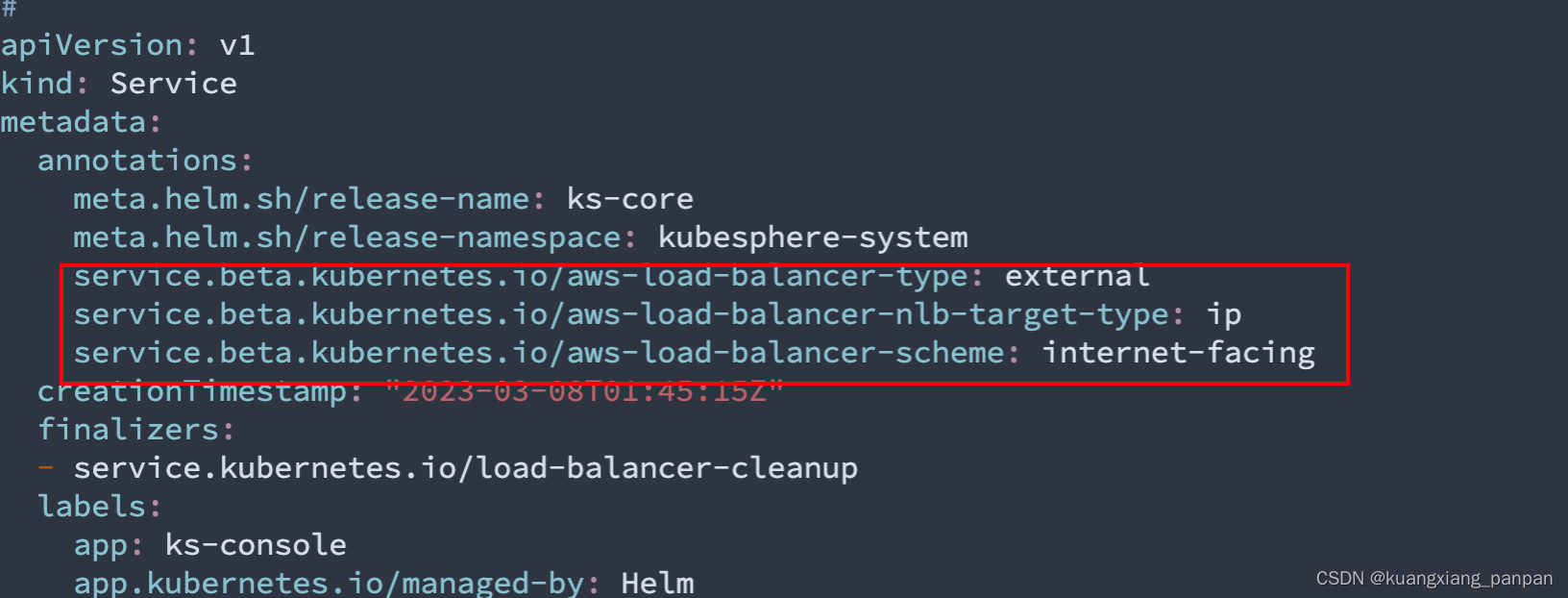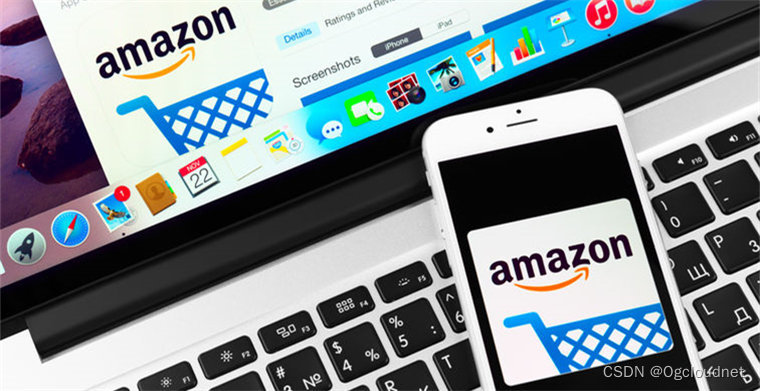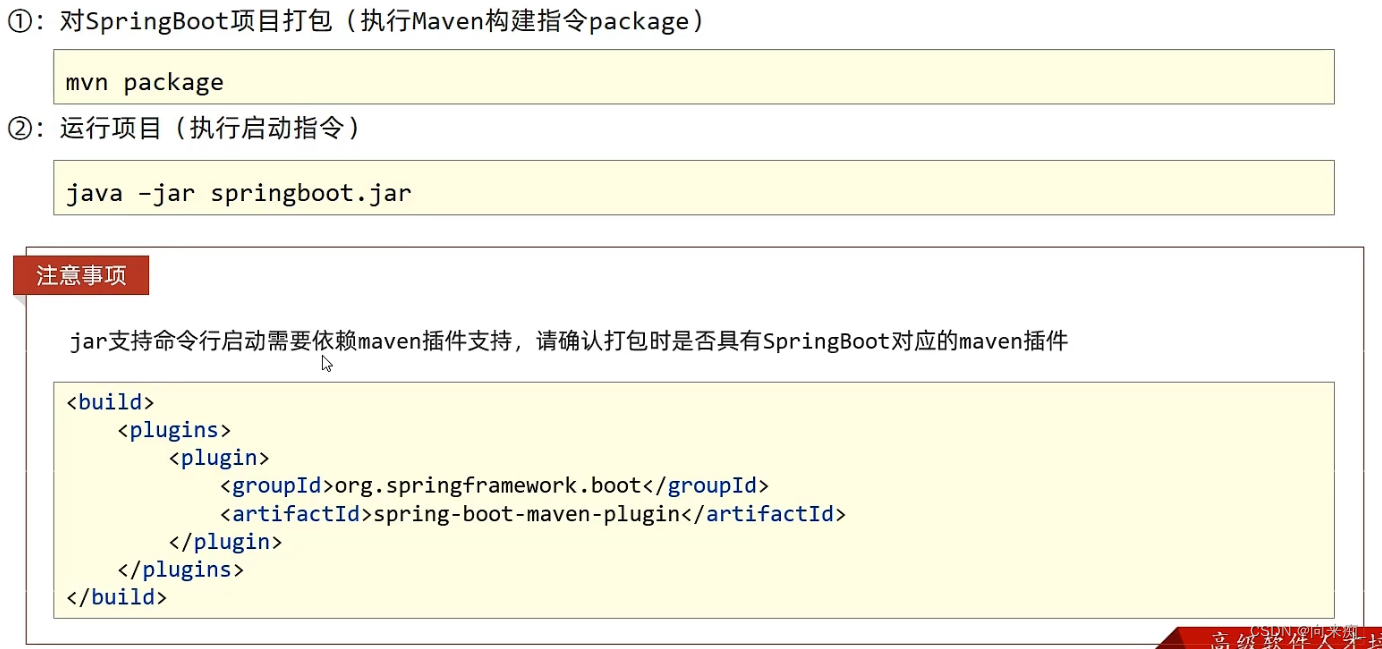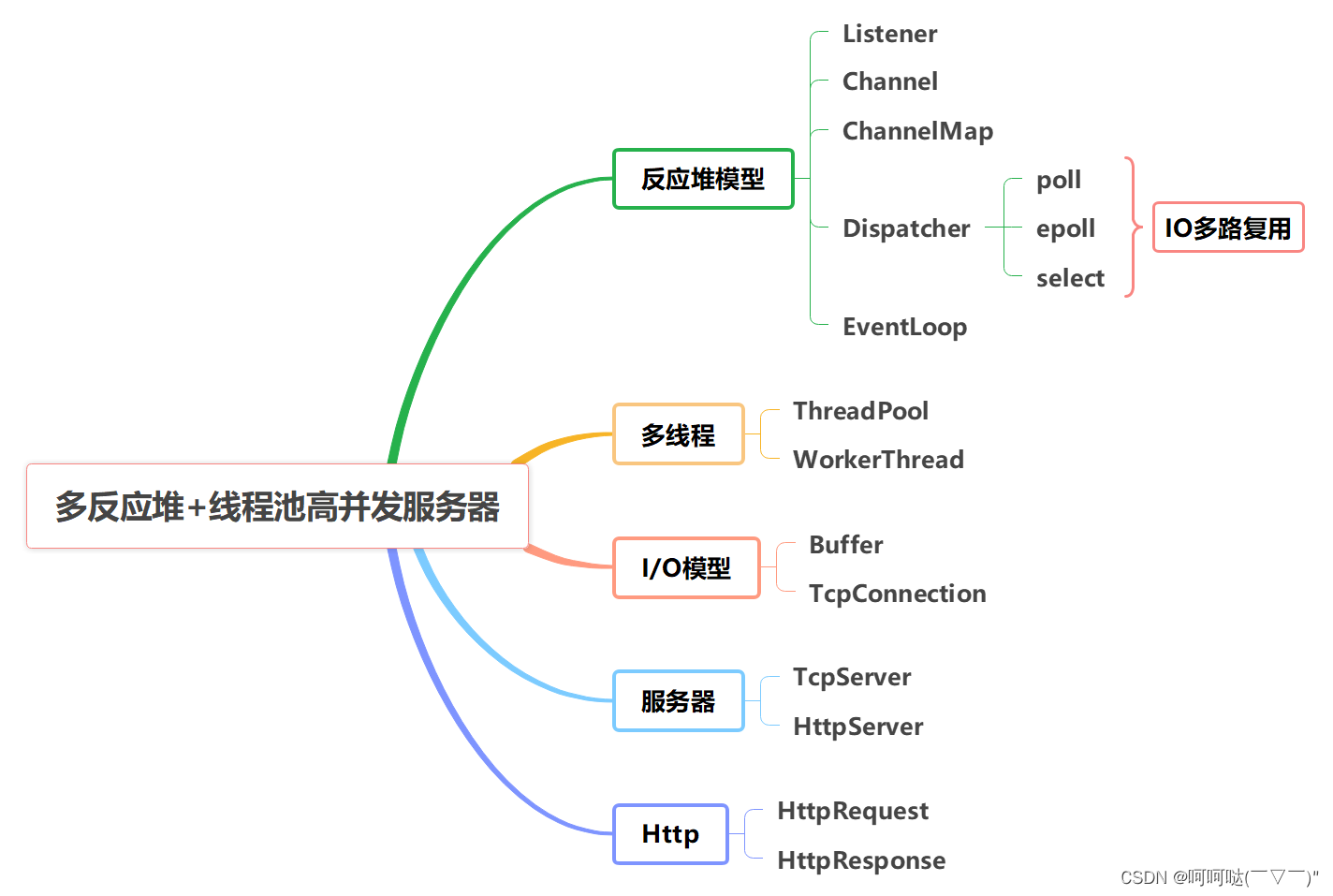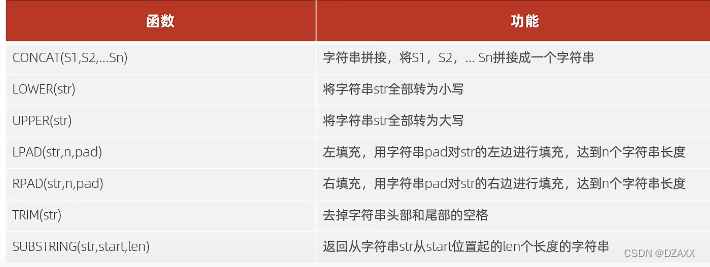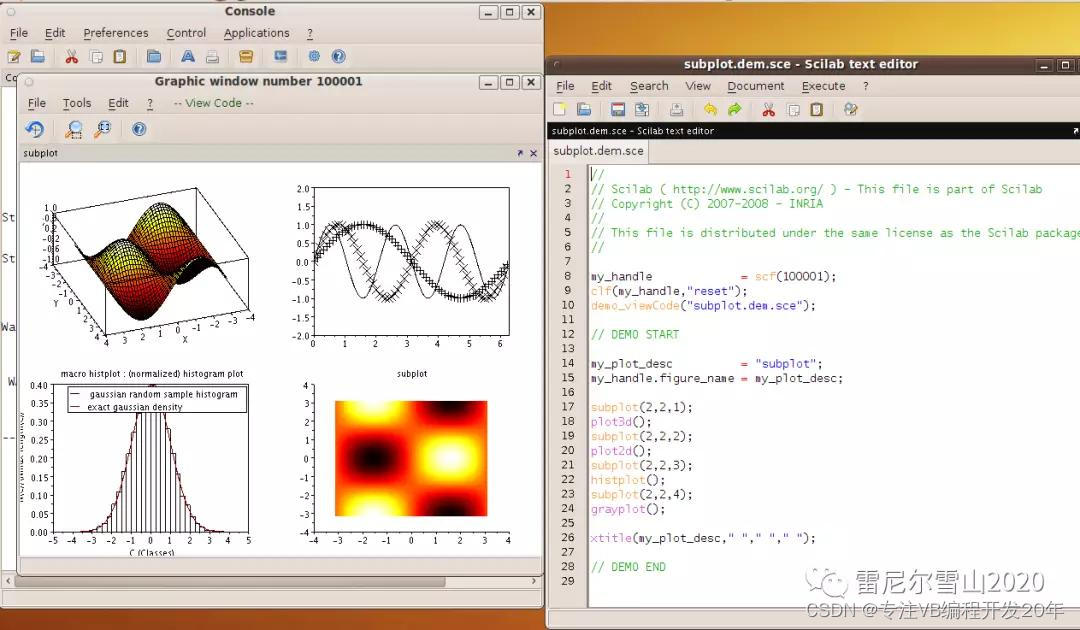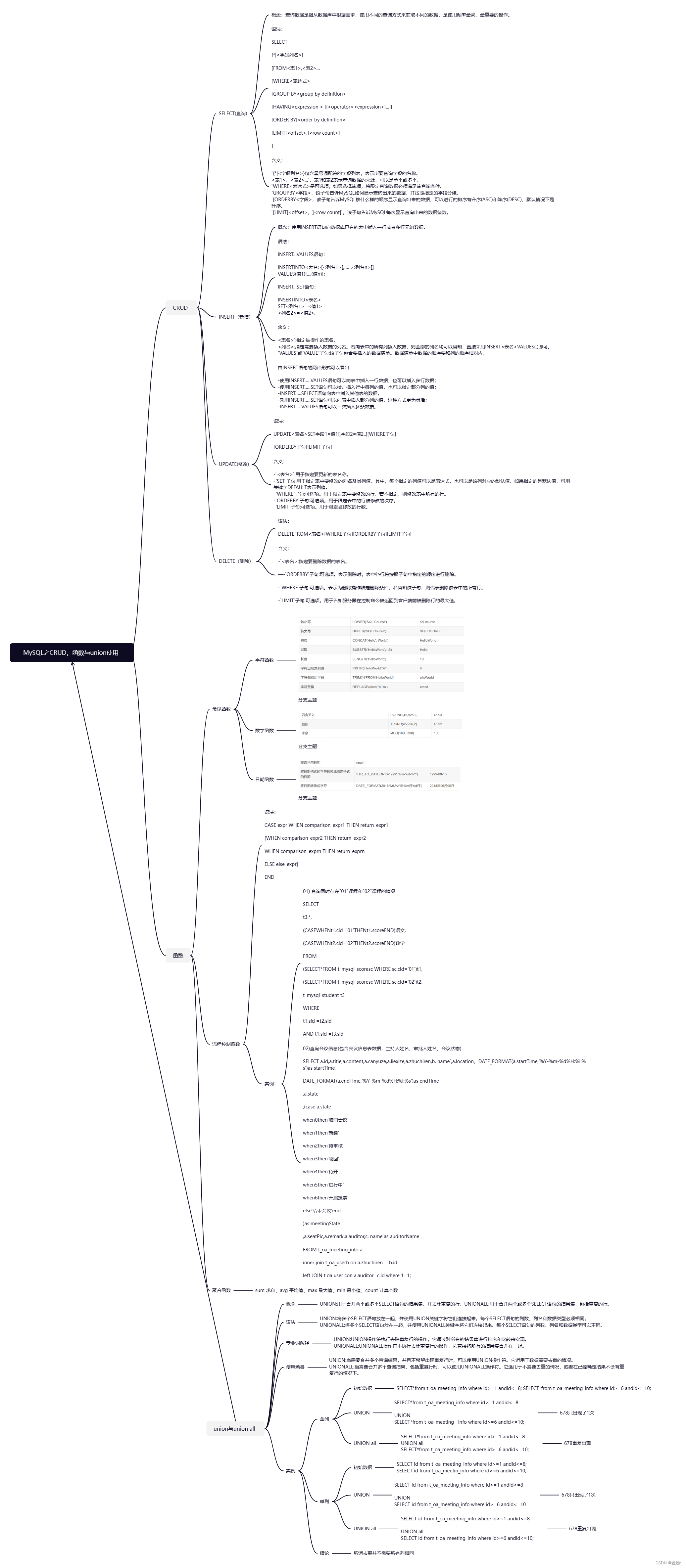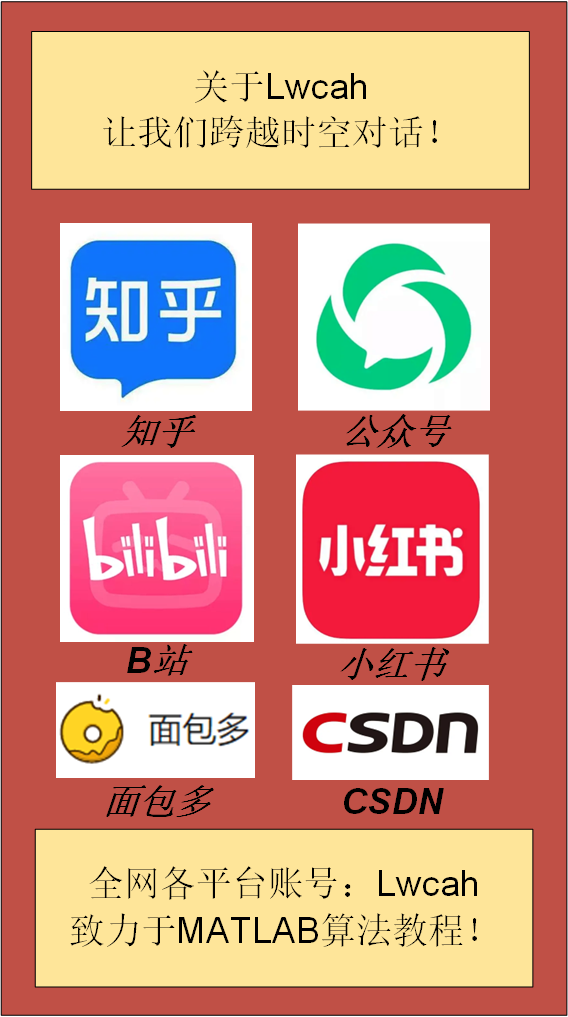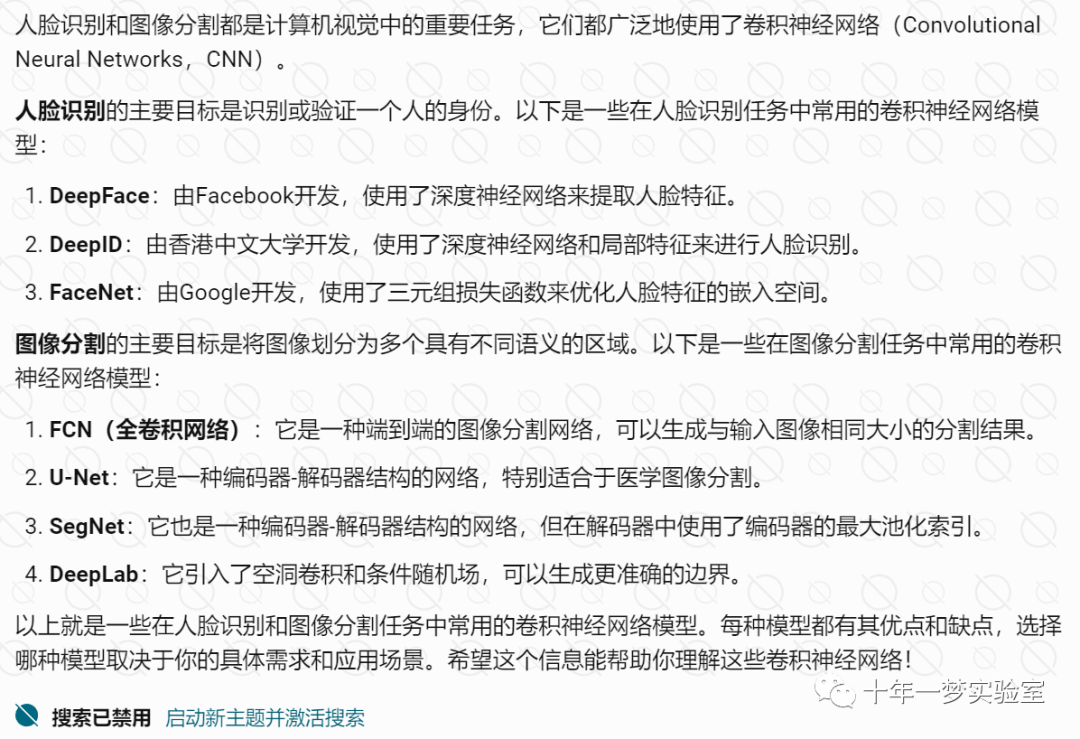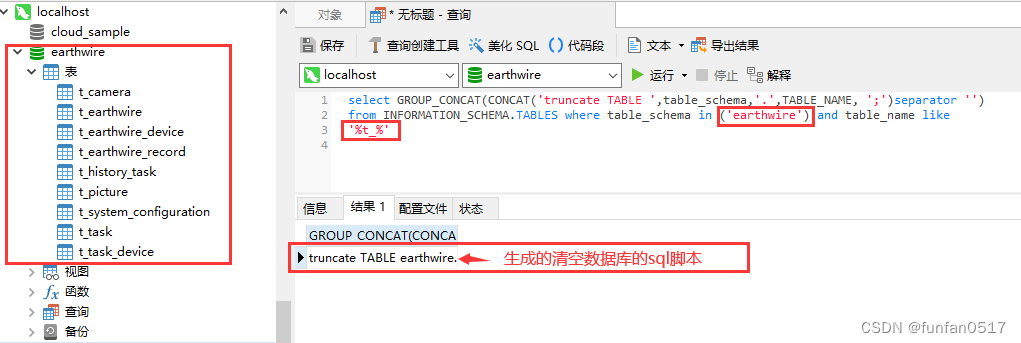通过外置驱动器备份数据(谨慎操作)
1.将外置驱动器连接到您的 Mac。驱动器容量应等于或大于您当前的启动磁盘。驱动器还应该是您可以抹掉的。
2.使用 macOS 恢复功能 抹掉外置驱动器,然后将 macOS 安装 到外置驱动器上。确保您选择的外置驱动器就是您想要抹掉的那个。不要选择您的内建启动磁盘(通常名为“Macintosh HD”)。
3.在安装完成后,您的 Mac 会自动从外置驱动器重新启动。当显示“设置助理”时,选择从其他磁盘迁移您的数据的选项。选取您的内建启动磁盘作为您数据的迁移来源。
4.迁移完成后,完成设置助理的各个步骤。在桌面出现后,确认您的数据位于外置驱动器上。
现在,您已备份到外置驱动器,请按照以下步骤操作:
1.使用 macOS 恢复功能 抹掉内建启动磁盘并重新安装 macOS 。选择您想要抹掉的内建启动磁盘,而非外置驱动器。安装完成后,Mac 将自动从内建启动磁盘重新启动。
2.在您抹掉启动磁盘并重新安装 macOS 后,您的 Mac 将自动重新启动,并将显示“设置助理”。要将个人数据拷贝回您的启动磁盘,
请在“设置助理”中选择从现有 Time Machine 备份或其他磁盘迁移数据的选项。选取外置驱动器作为您数据的迁移来源。